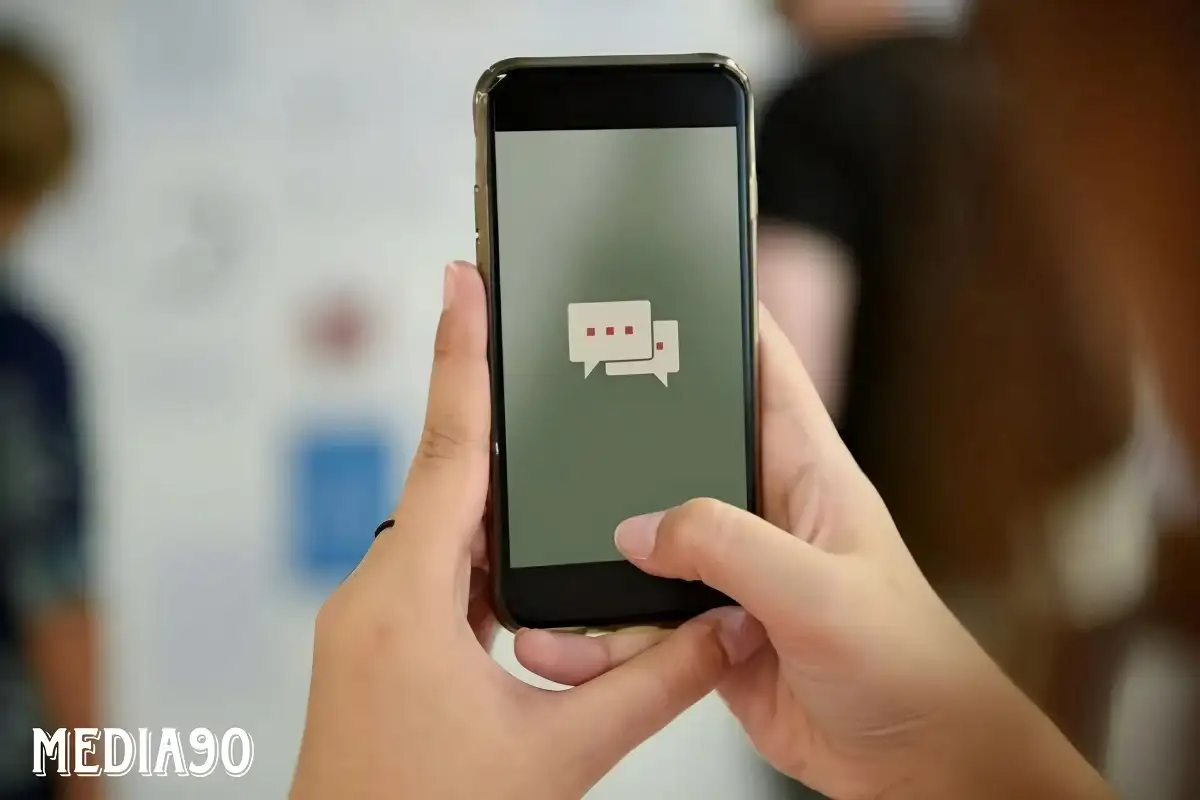Media90 (media.gatsu90rentcar.com) – Mentransfer semua data pribadi Anda sangat penting ketika Anda beralih ke smartphone baru, termasuk kontak, riwayat panggilan, pesan, aplikasi dan data aplikasi, foto, video, dan pengaturan perangkat.
Ada beberapa cara untuk mentransfer semua data ke perangkat baru Anda. Karena ponsel Android mengharuskan Anda masuk dengan akun Google, sebagian besar data Anda, seperti kontak, kata sandi yang disimpan, media yang dicadangkan ke Google Foto, pengingat, dan kalender, secara otomatis tersedia di perangkat baru. Anda hanya perlu masuk dengan akun Google untuk mengakses informasi ini.
Untuk pesan teks, jika Anda mengandalkan aplikasi pesan pihak ketiga seperti WhatsApp, Anda bisa mencadangkan obrolan ke Google Drive untuk mengaksesnya di ponsel baru Anda.
Anda juga bisa mentransfer seluruh riwayat obrolan WhatsApp ke perangkat baru Anda.
Namun, jika Anda menggunakan Google Messages untuk mengirim teks, Anda harus mengakses riwayat pesan, termasuk pesan teks lama, di ponsel baru Anda.
Meskipun akun Google Anda tidak menyimpan pesan teks secara default, ada cara untuk mencadangkannya ke akun Anda dan mengaksesnya di ponsel baru.
Anda juga bisa menggunakan aplikasi pihak ketiga untuk mentransfer pesan teks ke perangkat baru.
Cara Mentransfer Teks di Antara Perangkat Android Menggunakan Pencadangan Google
Pencadangan Google adalah cara termudah untuk mencadangkan data ponsel Android Anda, termasuk pesan teks.
Namun, ada peringatan, setiap akun Google dilengkapi dengan penyimpanan gratis sebesar 15GB, jadi jika Anda telah menggunakan sebagian besar ruang tersebut untuk Gmail, Google Drive, dan Google Foto, Anda mungkin tidak akan memiliki cukup ruang untuk mencadangkan data yang tersisa di ponsel.
Jika Anda ingin menggunakan cadangan Google untuk mentransfer pesan teks, pastikan memiliki penyimpanan Google yang cukup atau membeli lebih banyak penyimpanan dengan Google One sebelum menggunakan metode ini.
Berikut ini cara memindahkan pesan ke ponsel Android baru Anda dengan cadangan Google:
- Buka aplikasi Pengaturan di ponsel Android lama Anda.
- Gulir ke bawah dan ketuk Google.
- Ketuk Cadangan.
- Aktifkan cadangan jika Anda belum melakukannya.
- Konfirmasikan bahwa pesan SMS dan MMS terdaftar di bawah Rincian cadangan.
- Ketuk Cadangkan sekarang untuk memulai pencadangan manual.
Setelah pesan Anda dicadangkan, masuk dengan akun Google di perangkat baru. Ketika diminta untuk memulihkan data dari akun Google Anda, pilih opsi tersebut.
Pesan teks Anda sekarang akan tersedia di aplikasi Pesan di ponsel Android baru Anda.
Mentransfer Teks antar Perangkat Android Menggunakan Aplikasi Pihak Ketiga
Jika Anda tidak ingin menggunakan akun Google untuk mencadangkan teks, Anda dapat menggunakan aplikasi pihak ketiga untuk mentransfer pesan ke ponsel Android baru.
SMS Backup & Restore adalah aplikasi andal yang menyediakan cara mudah untuk mentransfer pesan antar perangkat. Berikut cara menggunakannya:
- Unduh SMS Backup & Restore di perangkat Android lama dan baru.
- Pada perangkat lama, ketuk Mulai.
- Ketuk Izinkan pada petunjuk izin.
- Ketuk tombol menu (tiga garis horizontal) di sudut kiri atas.
- Ketuk Transfer.
- Pilih Kirim dari ponsel ini.
- Pada perangkat Android baru, ikuti langkah yang sama, tetapi pilih Terima dari ponsel ini.
- Pilih perangkat baru Anda di perangkat lama.
- Terima undangan untuk menyambungkan di ponsel baru Anda.
- Ketuk Terima dan Pulihkan di ponsel baru.
- Setelah transfer selesai, SMS Anda akan tersedia di perangkat Android baru Anda.
Anda juga dapat menggunakan Pencadangan & Pemulihan SMS untuk mencadangkan semua pesan teks di Android secara teratur.
Cukup pilih opsi Siapkan cadangan, lalu pilih apakah Anda ingin mencadangkan pesan menggunakan Google Drive, Dropbox, OneDrive, atau ponsel. Anda dapat memilih antara pencadangan per jam, harian, atau mingguan.
Opsi ini akan memastikan pesan teks Anda selalu dicadangkan dan dapat diakses meskipun perangkat asli Anda hilang atau rusak, asalkan Anda mengaktifkan pencadangan cloud.